Windows10 64位安裝MySQL5.6.35的圖文教程。本站提示廣大學習愛好者:(Windows10 64位安裝MySQL5.6.35的圖文教程)文章只能為提供參考,不一定能成為您想要的結果。以下是Windows10 64位安裝MySQL5.6.35的圖文教程正文
1. 下載MySQL Community Server 5.6.35
下載地址http://dev.mysql.com/downloads/mysql/5.6.html
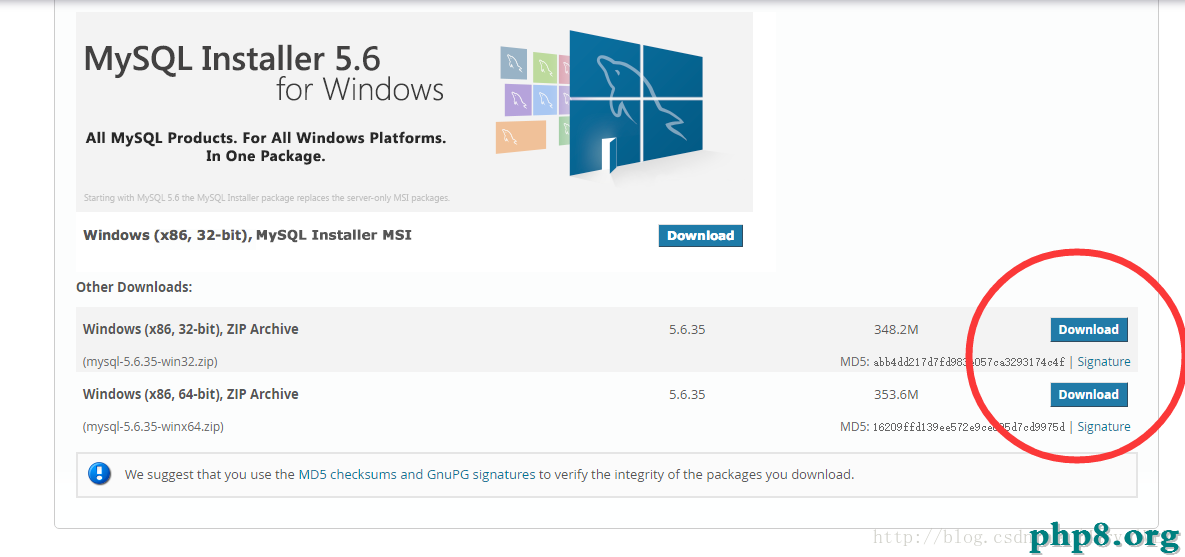
2. 解壓MySQL壓縮包
將以下載的MySQL壓縮包解壓到自定義目錄下。我放在D:\Program Files\MySQL\
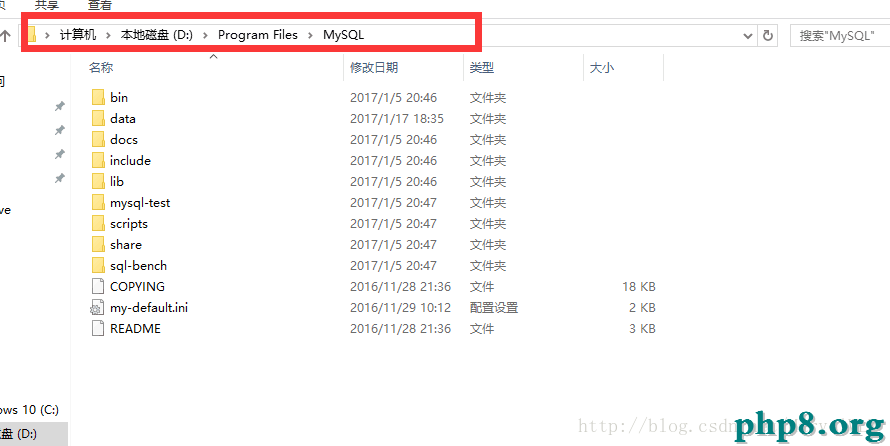
添加環境變量(個人認為只需要添加到用戶變量就好,系統變量盡量不要去修改)
變量名:MYSQL_HOME
變量值:D:\Program Files\MySQL
即為mysql的自定義解壓目錄。
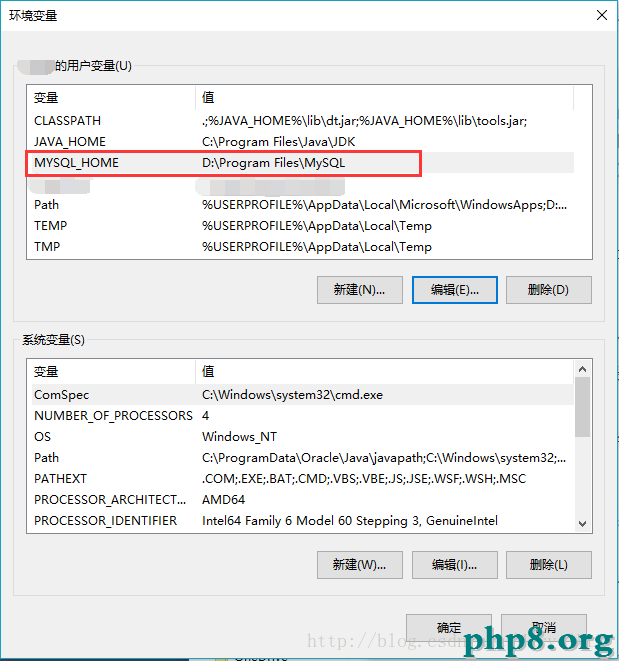
再在Path中添加 %MYSQL_HOME%\bin
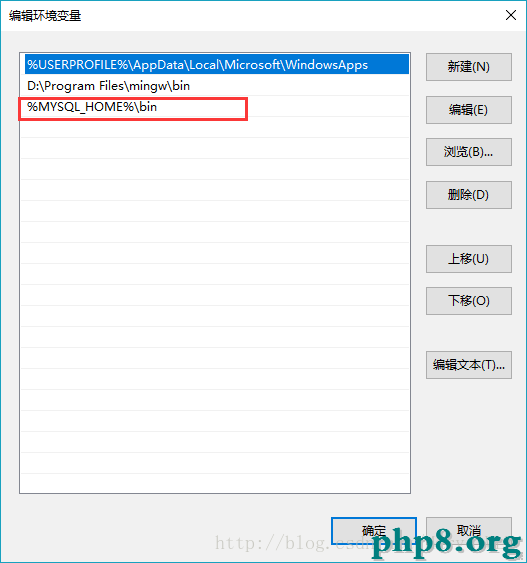
注冊windows系統服務
將mysql注冊為windows系統服務
操作如下:
1)鼠標右鍵開始菜單選擇”命令提示符(管理員)”
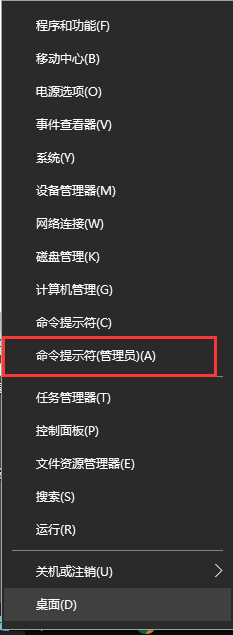
2)輸入服務安裝命令:
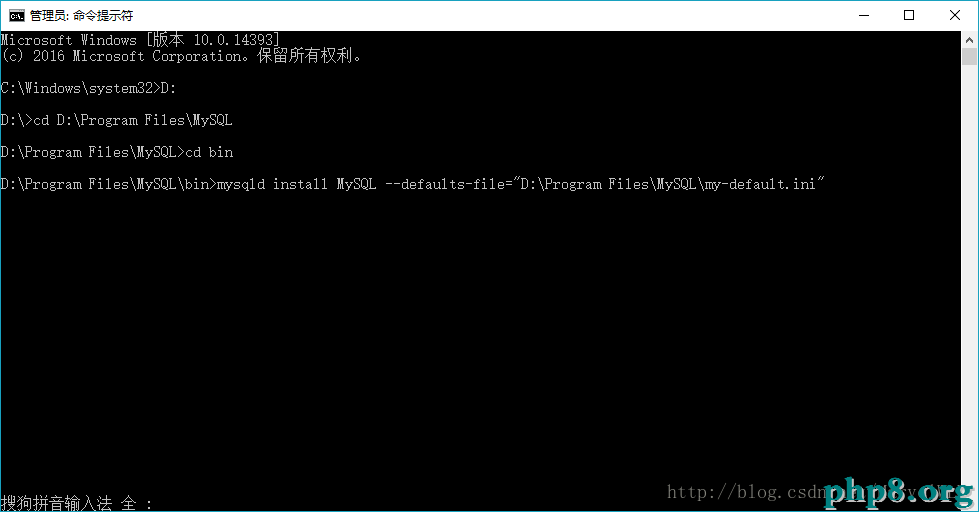
mysqld install MySQL –defaults-file=”D:\Program Files\mysql-5.6.11-winx64\my-default.ini”
安裝成功後會提示服務安裝成功。
如果出現D:\Program Files\MySQL\bin>mysqld install MySQL –defaults-file=”D:\Program Files\MySQL\my-default.ini”
The service already exists!
The current server installed: “D:\Program Files\MySQL\bin\mysqld” –defaults-file=”D:\Program Files\MySQL\my-default.ini” MySQL
表明已經注冊過服務,移除服務即可.
移除服務命令為:mysqld remove
5. 啟動MySQL服務
方法一:
啟動服務命令為:net start mysql
方法二:
打開管理工具 服務,找到MySQL服務。
通過右鍵選擇啟動或者直接點擊左邊的啟動來啟動服務。
6. 修改 root 賬號的密碼
剛安裝完成時root賬號默認密碼為空,此時可以將密碼修改為指定的密碼。如:123456
方法一:
c:>mysql –uroot mysql>show databases; mysql>use mysql; mysql>UPDATE user SETpassword=PASSWORD(“123456”) WHERE user='root'; mysql>FLUSH PRIVILEGES; mysql>QUIT
方法二:
利用第三方管理工具進行密碼修改。如Navicatfor MySQL
以上所述是小編給大家介紹的Windows10 64位安裝MySQL5.6.35的圖文教程,希望對大家有所幫助,如果大家有任何疑問請給我留言,小編會及時回復大家的。在此也非常感謝大家對網站的支持!